Se você precisar do endereço Bluetooth de um de seus dispositivos, poderá obtê-lo no Gerenciador de Dispositivos do Windows. O endereço hexadecimal contém 12 caracteres alfanuméricos. Você não precisa conectar o dispositivo ao laptop ou computador para obter o endereço Bluetooth; O Windows se lembra de todos os dispositivos que foram emparelhados com o seu PC.
Você pode obter o endereço Bluetooth de seus dispositivos Android ou iOS na seção Sobre do menu Configurações.
Vídeo do dia
Dica
- Em alguns casos, você pode encontrar o endereço impresso em uma etiqueta no dispositivo Bluetooth.
- Se o seu dispositivo Bluetooth for relativamente popular, você poderá encontrar o endereço fazendo uma pesquisa online. As pessoas podem discutir o seu dispositivo em sites, fóruns ou blogs.
- Como último recurso, leia a documentação que acompanha o dispositivo. O manual do usuário pode conter o endereço Bluetooth do dispositivo.
- Desde que o seu computador suporte Bluetooth, ele pode emparelhar com qualquer dispositivo. Siga as instruções no manual do usuário que acompanha o dispositivo para emparelhá-lo com o PC; você pode então obter o endereço Bluetooth.
Obtendo o endereço Bluetooth do Windows
Passo 1

Crédito da imagem: Imagem cortesia da Microsoft
pressione Windows-X - ou clique com o botão direito no Logotipo do Windows na visualização Desktop - para exibir o menu Power User e selecionar Gerenciador de Dispositivos para iniciar o utilitário.
Dica
No Windows 7, clique no Começar botão, tipo Dispositivo e então clique Gerenciador de Dispositivos para iniciar o utilitário.
Passo 2
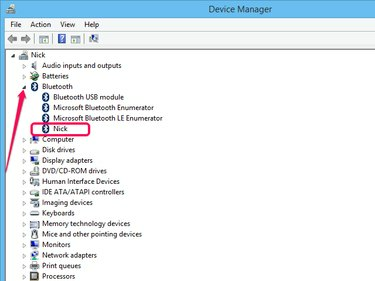
Crédito da imagem: Imagem cortesia da Microsoft
Expandir o Bluetooth nó clicando no flecha pequena próximo a ele para exibir todos os dispositivos Bluetooth que foram emparelhados com o seu computador.
A menos que você tenha removido o dispositivo manualmente, o Windows se lembra dele e o exibe na seção Bluetooth.
etapa 3
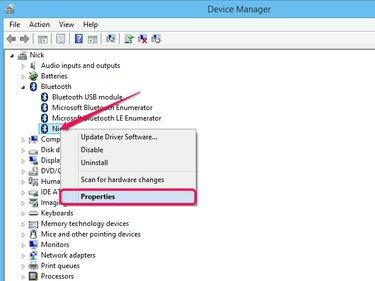
Crédito da imagem: Imagem cortesia da Microsoft
Clique com o botão direito no Dispositivo bluetooth e selecione Propriedades no menu de contexto para exibir a caixa de diálogo Propriedades.
Passo 4
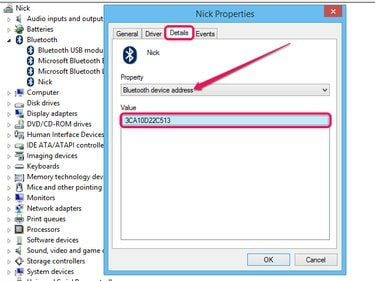
Crédito da imagem: Imagem cortesia da Microsoft
Mudar para o Detalhes guia, selecione Endereço do dispositivo Bluetooth de Propriedade caixa suspensa e localize o endereço na caixa Valor. O endereço deve conter 12 caracteres alfanuméricos.
Dica
Para fechar a caixa de diálogo Propriedades, clique OK ou Cancelar.
Obtendo o endereço Bluetooth de dispositivos Android ou iOS
Android
Para encontrar o endereço Bluetooth do seu dispositivo Android, abra a gaveta de aplicativos e toque em Configurações. Toque Sobre telefone -- ou Sobre o Tablet se o seu dispositivo for um computador tablet - e depois toque em Status. O endereço é exibido no campo Bluetooth Address.
iOS
Para obter o endereço Bluetooth do seu dispositivo iOS, toque em Configurações na tela inicial, toque Em geral e então toque Cerca de. O endereço é exibido na seção Bluetooth.


